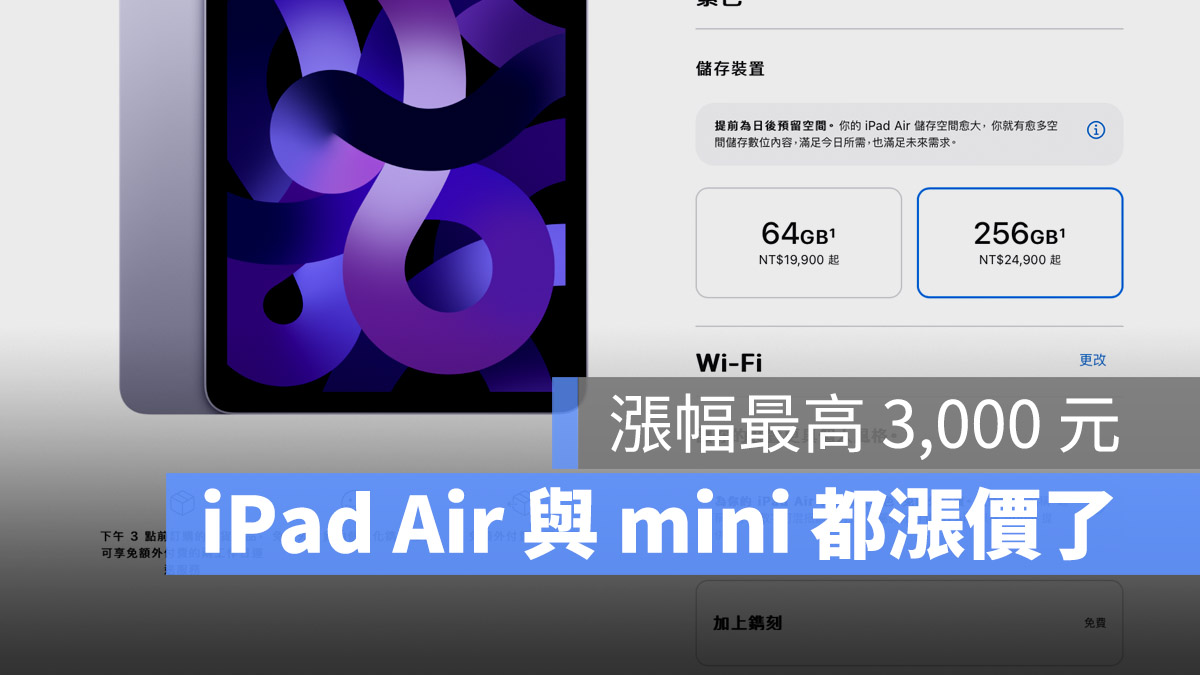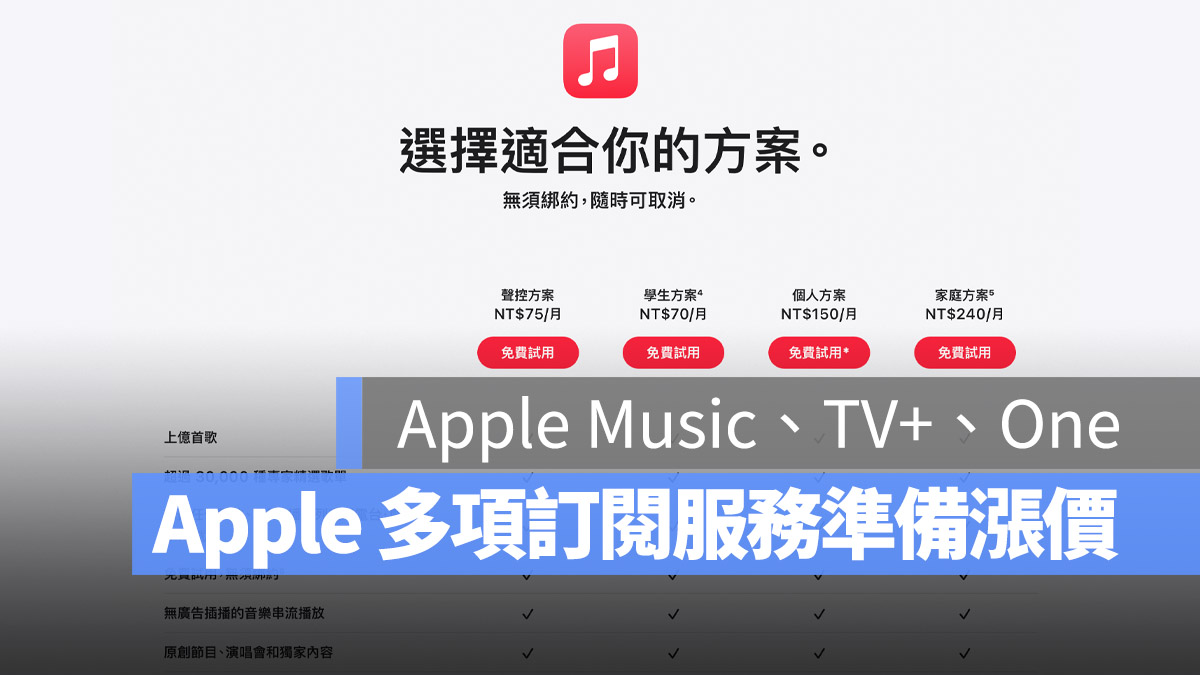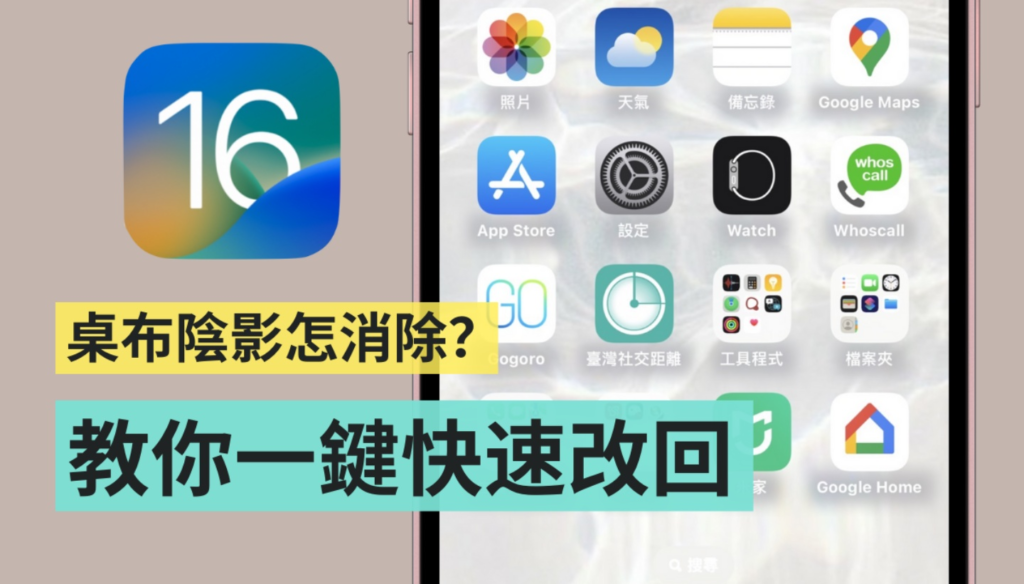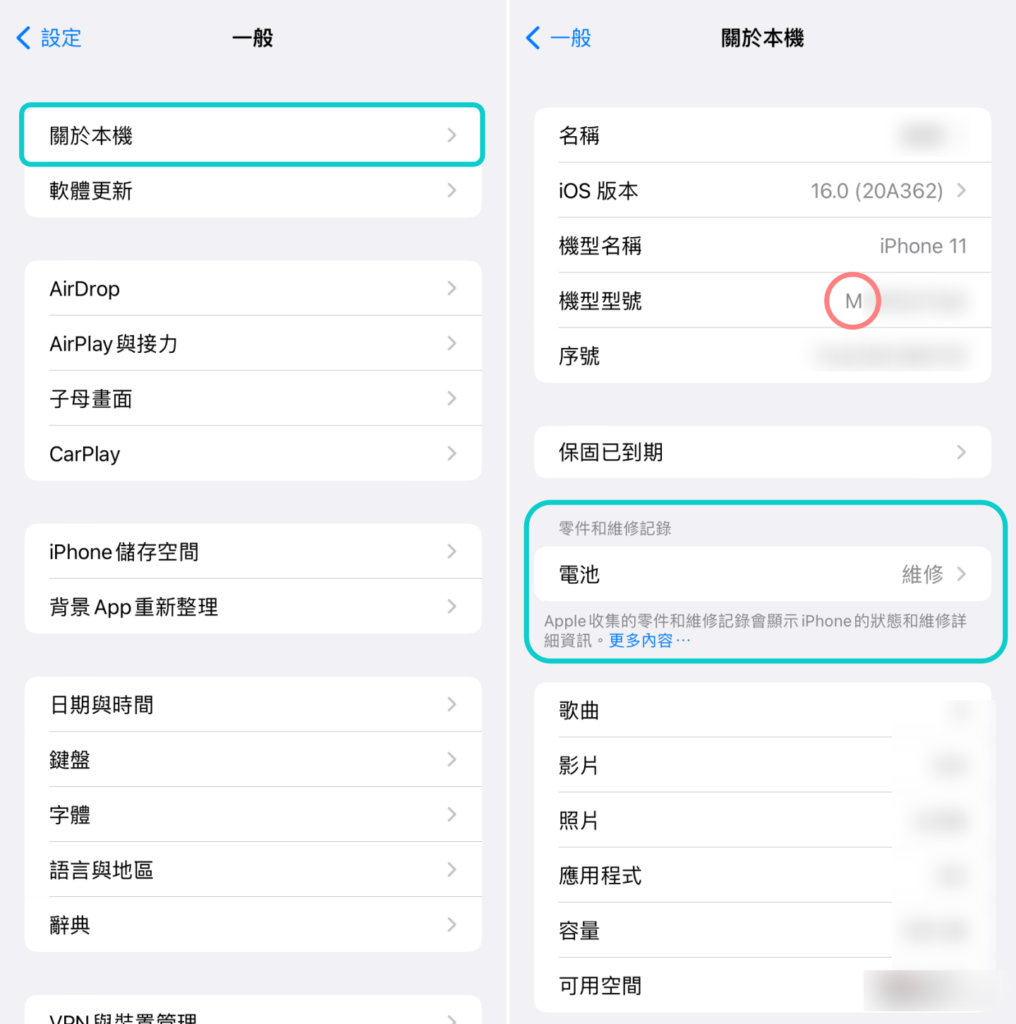iPhone 13 如何关机?教你 3 招实用技巧!
如果你发现 iPhone 13 卡顿或某些功能出现异常,那通常我们第一步就是将 iPhone13 关机或重新启动,这样就能解决许多不预期的问题。
目前有三种比较常见的 iPhone 关机方法,包含:按实体键关机、在「设置」内关机,以及强制重新启动 iPhone,本篇都会依序详细教程。

按实体键将 iPhone 关机
首先第一个方法,也是最常使用的方法,就是按实体键来关机,关机方法又依照 iPhone 机型不同而有稍微一点不同。
配备 FaceID 机型
如果你的 iPhone 是 iPhone 13、iPhone 12、iPhone 11、iPhone XS、iPhone XR 或 iPhone X 机型,那么关机方法如下:
同时按住 iPhone「侧边按钮」和「任一音量键」。

直到画面上出现「滑动来关机」选项。
将「关机图示」由左移动到右即可关机。
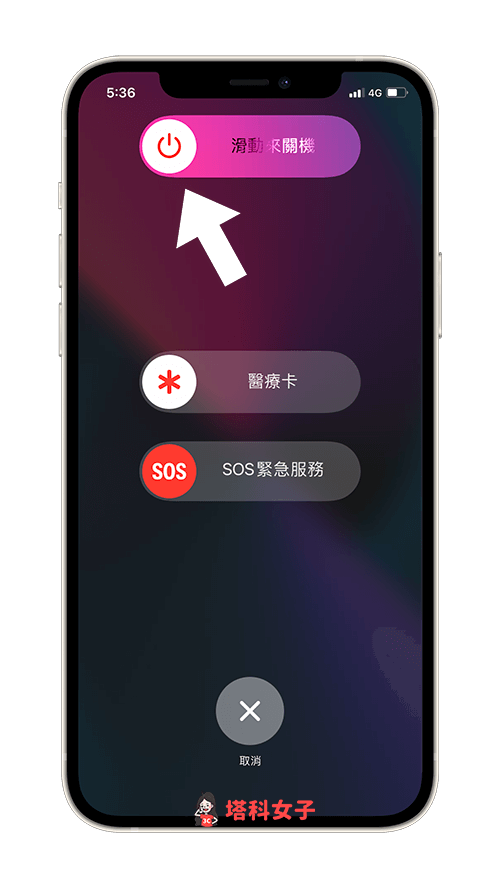
要开机的话,按住侧边按钮直到 Apple 白苹果画面出现。
按住「侧边按钮」或「睡眠/唤醒按钮」。
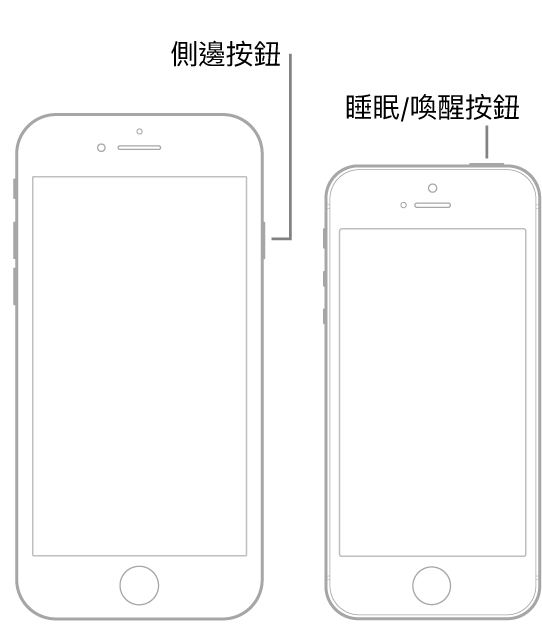
画面上出现「滑动来关机」选项。
将「关机图示」由左拖移到右即可关机。
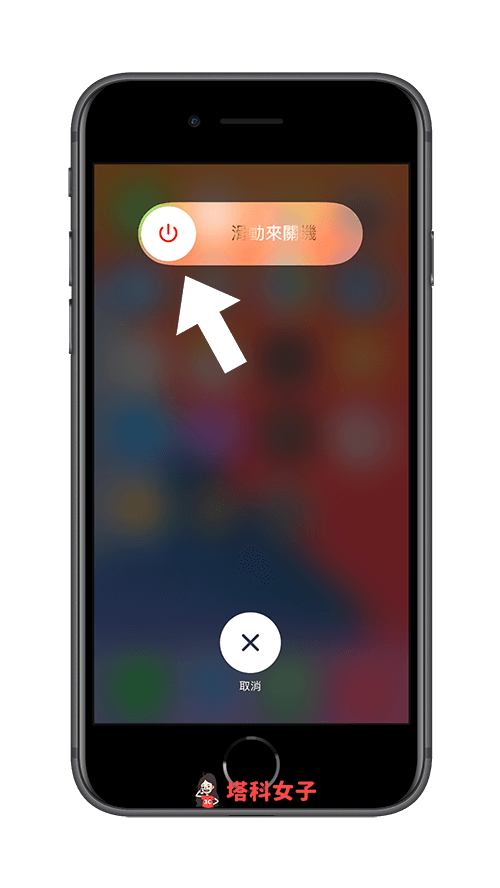
要开机的话,一样再次按住睡眠或唤醒按钮直到 Apple 白苹果画面出现。
开启 iPhone 上的「设置」app。
点选「一般」。
点选「关机」。
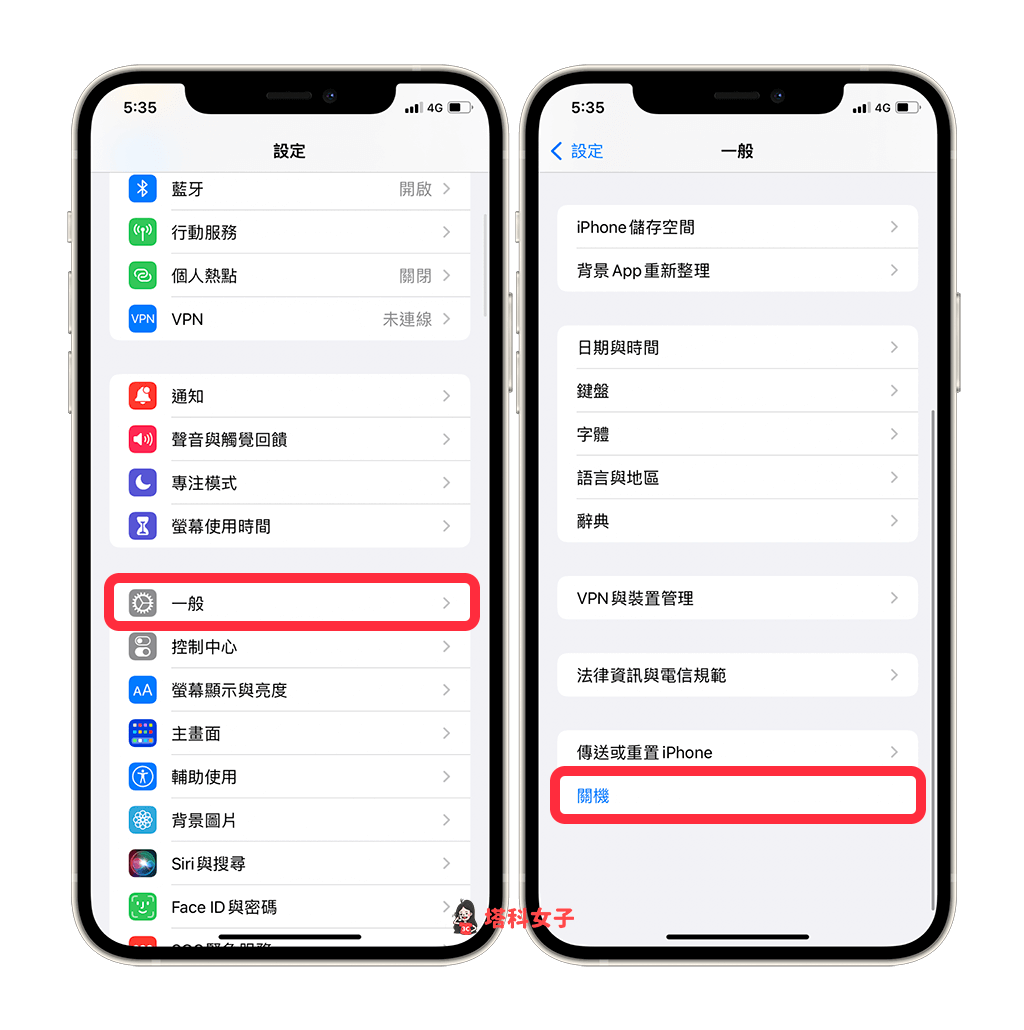
将「滑动来关机」的「关机图示」由左拖移到右。
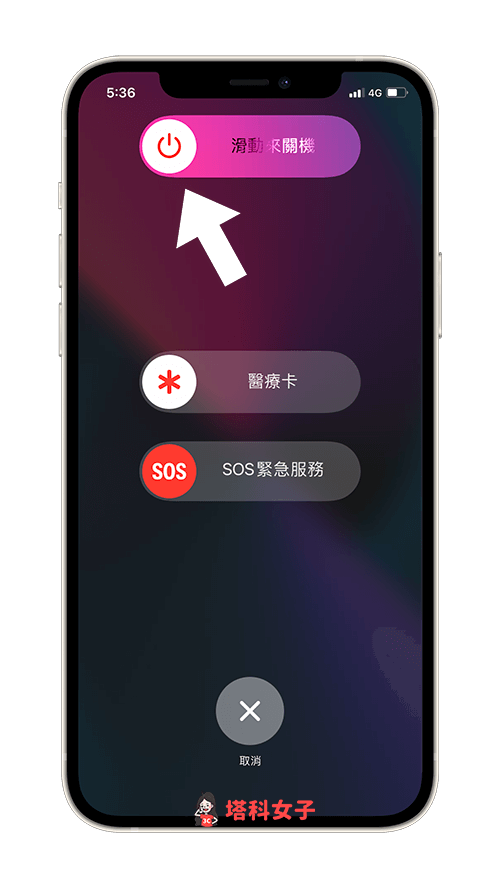
要开机的话,一样按住 iPhone 侧边按钮或睡眠/唤醒按钮,直到 Apple 白苹果画面出现。
iPhone 关不了机、无法开机?教你如何强制重新启动或关机!
配备主画面按钮 ( Home 键) 机型
如果你的 iPhone 是 iPhone 8、iPhone 7、iPhone 6s、iPhone 6、iPhone 5s 或更旧机型,关机方法如下:
在「设置」内将 iPhone 关机
第二个方法,我们也可以在 iPhone 设置内将它关机,这方法不需要按任何实体键,步骤如下:
强制 iPhone 重新开机
第三个方法,如果你的 iPhone 当机、开不了机或卡住,导致无法点萤幕的话,你可以将 iPhone 重置重开机,具体方法可以参考这篇文章:
总结
以上是 iPhone 关机教程,大家可以选择自己偏好的方法来将 iPhone关机。